ros NAT端口映射与回流
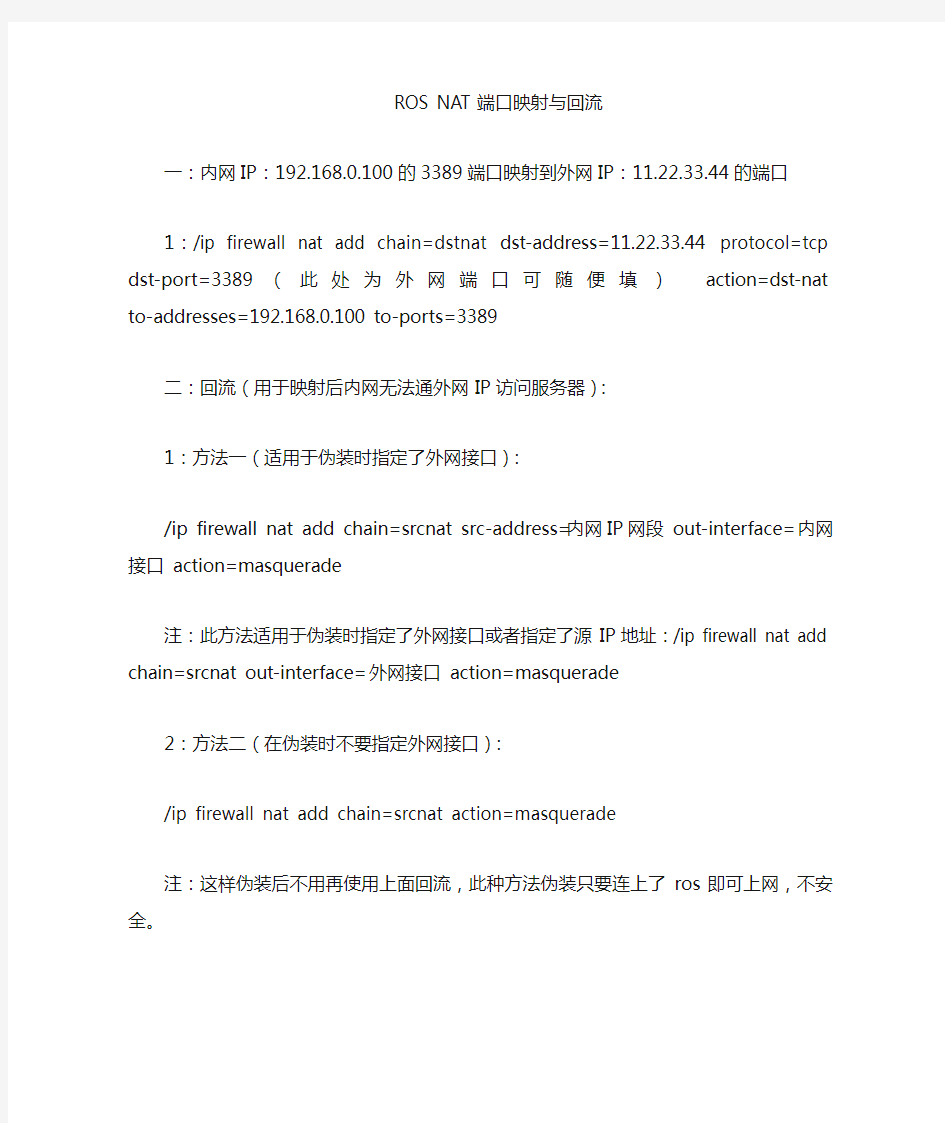
ROS NA T端口映射与回流
一:内网IP:192.168.0.100的3389端口映射到外网IP:11.22.33.44的端口1:/ip firewall nat add chain=dstnat dst-address=11.22.33.44 protocol=tcp dst-port=3389(此处为外网端口可随便填)action=dst-nat to-addresses=192.168.0.100 to-ports=3389
二:回流(用于映射后内网无法通外网IP访问服务器):
1:方法一(适用于伪装时指定了外网接口):
/ip firewall nat add chain=srcnat src-address=内网IP网段out-interface=内网接口action=masquerade
注:此方法适用于伪装时指定了外网接口或者指定了源IP地址:/ip firewall nat add chain=srcnat out-interface=外网接口action=masquerade
2:方法二(在伪装时不要指定外网接口):
/ip firewall nat add chain=srcnat action=masquerade
注:这样伪装后不用再使用上面回流,此种方法伪装只要连上了ros即可上网,不安全。
Ros安装-配置初学者教程
高清视频语音教程大放送,请访问:https://www.360docs.net/doc/df3534826.html, 一:安装 1、光盘版的 将iso文件刻录成可引导光盘。机器的硬盘设置为IDE0,即第一个IDE通道的主盘。 bios设置光盘引导系统,放入光盘启动机器得到如下 选择2:Install RouteOS 2.8.18后稍等,得到如下画面: 用方向键和空格选择你需要的模组功能后,按"A"全选,摁“i“键确定安装。会再次询问你继续?yes or no?,摁“Y“. 然后又问:do you want to keep lod configuraton?你需要保留旧的结构么?摁“N 然后开始自动的格式化磁盘、安装核心、安装模组。最后提示: Press ENTER to Reboot,按回车重新启动机器
重新启动后出现图1的那个引导画面(如果没有出现而直接进了登陆界面说明用硬盘引导了): 选择3: Crack RouteOS Floppy Disk,开始破解。
破解过程都是中文的。如果你的硬盘在IDE0:0的话破解是不会有问题的。否则可能出现系统文件被破坏、启动时0123456...循环出现等问题。 问你是否重启呢。把光盘拿出来后按下Y确定重启动 重新启动后开始登陆。初始用户名admin,初始密码为空。 咦?怎么还有提示注册的信息和Soft ID? 原来是还需要一个命令激活注册补丁才可以哦: 输入命令:/system license import file-name=key 或者缩写为/sy lic i f key 然后提示你是否重新启动。按Y重新启动 重新启动并用admin:““登陆后发现,提示注册的信息已经完全消失了,现在是正式版了
ROS 2.96 端口映射、IP显示及回流设置
ROS 2.96 端口映射、IP显示及回流设置 1、什么是端口映射 这里说的端口映射是路由器上的端口映射。一般情况下,网络中路由器都有防火墙功能,互联网用户只能访问到你的路由器WAN口(接ADSL线口或是固定的外网IP地址),而访问不了局域内部服务器或工作站。要想让外面用户访问到局域网的电脑,那么就要在路由器上做一个转发设置,也就是端口映射设置,让用户的请求到了路由器后,能够转发到局域内部的机器上,例如游戏服务器或WEB 服务器。这就是端口映射。 例如,在局域网中建建立一个web服务器,IP地址为:192.168.1.3,端口为80,此时在局域内部,只要在浏览器输入http://192.168.1.3,就能打你web网站的内容,但如果要在因特网上访问此web服务器,打入http://192.168.1.3这个局域网内网IP,肯定是访问不了的。当需要在外网访问这台服务器时,就要就192.168.1.3这台机器的80端口通过路由器映射到外网。除了web服务外,其它的服务例如FTP、远程桌面等服务都可以将不同的端口映射出去,以便能在外网通过路由器来访问内网机器。一般的路由器都带有端口映射功能,以下对目前使较多的ROS软路由的端口映射作一说明,并提出解决外网IP显示及回流设置。 2、ROS 2.96 的端口映射的设置 进入winbox,点击IP→ Firewall→Nat打开防火墙设置界面。点击左上角红色的“+”号,添加一条dstnat 规则,其中dst.address 填写你要映射的外网IP,本例为218.87.96.xxx(此处请填入您的外网IP),然后选择protocol协议为6,即TCP协议,设置Dst. port(目标端口)为80。设置完成后如图1所示。
windows NAT映射端口教程
网外(Internet)访问代理服务器内部的实现方法 作者:Zealous July 来源:dc资讯交流网 鲨鱼丸ID:zsj008od Thursday,May30,2002由于公网IP地址有限,不少ISP都采用多个内网用户通过代理和网关路由共用一个公网IP上INTERNET的方法,这样就限制了这些用户在自己计算机上架设个人网站,要实现在这些用户端架设网站,最关键的一点是,怎样把多用户的内网IP和一个他们唯一共享上网的IP进行映射!就象在局域网或网吧内一样,虽然你可以架设多台服务器和网站,但是对外网来说,你还是只有一个外部的IP 地址,怎么样把外网的IP映射成相应的内网IP地址,这应该是内网的那台代理服务器或网关路由器该做的事,对我们用私有IP地址的用户也就是说这是我们的接入ISP服务商(中国电信、联通、网通、铁通等)应该提供的服务,因为这种技术的实现对他们来说是举手之劳,而对我们来说是比较困难的,首先得得到系统管理员的支持才能够实现。因为这一切的设置必须在代理服务器上做的。 要实现这一点,可以用Windows2000Server的端口映射功能,除此之外Winroute Pro也具有这样的功能,还有各种企业级的防火墙。而对于我们这些普通用户,恐怕还是用Windows2000Server最为方便。 先来介绍一下NAT,NAT(网络地址转换)是一种将一个IP地址域映射到另一个IP地址域技术,从而为终端主机提供透明路由。NAT包括静态网络地址转换、动态网络地址转换、网络地址及端口转换、动态网络地址及端口转换、端口映射等。NAT常用于私有地址域与公用地址域的转换以解决IP地址匮乏问题。在防火墙上实现NAT后,可以隐藏受保护网络的内部拓扑结构,在一定程度上提高网络的安全性。如果反向NAT提供动态网络地址及端口转换功能,还可以实现负载均衡等功能。 端口映射功能可以让内部网络中某台机器对外部提供WWW服务,这不是将真IP地址直接转到内部提供WWW服务的主机,如果这样的话,有二个蔽端,一是内部机器不安全,因为除了WWW之外,外部网络可以通过地址转换功能访问到这台机器的所有功能;二是当有多台机器需要提供这种服务时,必须有同样多的IP地址进行转换,从而达不到节省IP地址的目的。端口映射功能是将一台主机的假IP地址映射成一个真IP地址,当用户访问提供映射端口主机的某个端口时,服务器将请求转到内部一主机的提供这种特定服务的主机;利用端口映射功能还可以将一台真IP地址机器的多个端口映射成内部不同机器上的不同端口。端口映射功能还可以完成一些特定代理功能,比如代理POP,SMTP,TELNET等协议。理论上可以提供六万多个端口的映射,恐怕我们永远都用不完的。 一、下面来介绍一下通过NAT共享上网和利用NAT来实现端口映射。 1、在Windows2000Server上,从管理工具中进入“路由和远程访问”(Routing and Remote Access)服务,在服务器上鼠标右击,-》“配置并启用路
WINBOX_ROS软路由器设置
网吧专用ros软路由教程(非常详细) 一:安装 1、光盘版的(转自雨纷飞大哥作品) 将iso文件刻录成可引导光盘。机器的硬盘设置为IDE0,即第一个IDE通道的主盘。 bios设置光盘引导系统,放入光盘启动机器得到如下 选择2:Install RouteOS 2.8.18后稍等,得到如下画面: 用方向键和空格选择你需要的模组功能后,按"A"全选,摁“i“键确定安装。会再次询问你继续?yes or no?,摁“Y“. 然后又问:do you want to keep lod configuraton?你需要保留旧的结构么?摁“N 然后开始自动的格式化磁盘、安装核心、安装模组。最后提示: Press ENTER to Reboot,按回车重新启动机器。
重新启动后出现图1的那个引导画面(如果没有出现而直接进了登陆界面说明用硬盘引导了): 选择3: Crack RouteOS Floppy Disk,开始破解。 破解过程都是中文的。如果你的硬盘在IDE0:0的话破解是不会有问题的。否则
可能出现系统文件被破坏、启动时0123456...循环出现等问题。 问你是否重启呢。把光盘拿出来后按下Y确定重启动 重新启动后开始登陆。初始用户名admin,初始密码为空。 咦?怎么还有提示注册的信息和Soft ID? 原来是还需要一个命令激活注册补丁才可以哦: 输入命令:/system license import file-name=key 或者缩写为/sy lic i f key 然后提示你是否重新启动。按Y重新启动 重新启动并用admin:““登陆后发现,提示注册的信息已经完全消失了,现在是正式版了
Windows2003配置NAT端口映射
Windows2003配置NAT端口映射 YHX 本文介绍的端口映射指的是利用Windows2003服务期的NAT功能,将对该服务器上某个公网IP指定端口的访问转发到和该服务器所连接的内部局域网某台服务器上。 配置分为NAT服务器的配置和内部局域网服务器的配置两部分: 一、NAT服务器的配置 对Windows2003服务器的要求:拥有两张网卡,一张配置有公网IP,连接到Internet,一张连接到内部局域网。为便于阐述,假设两张网卡IP配置如下:公网网卡:IP=220.179.244.238,NetMask(子网掩码)=255.255.255.0,GW(网关)=220.179.244.129 局域网网卡:IP=192.168.0.1,NetMask=255.255.255.0,不配置GW NAT端口映射配置步骤: 1.从控制面板的“管理工具”打开“路由和远程访问”;
2.在打开的界面左边树形目录中,选择标识有(本地)名称的服务器,右键菜单 选择“配置并启用路由和远程访问”,点击“下一步”;
3.在弹出的界面选择第2项:“网络地址转换(NAT)”,点击“下一步”; 4.在“Nat Inter net连接”界面中选择公网IP的网卡,点击“下一步”;
5.在“网络选择”界面中选择连接到内部局域网的网卡,点击“下一步”;
6.点击“完成”按钮,windows2003自动启动服务。
以上步骤配置完后,在树形目录“IP路由选择”下将会有个“NAT/基本防火墙”的节点,选中它后,在右边的视图内会有几个连接,选择公网IP的那个连接,进入它的属性配置。 在属性配置界面上有几个TAB,分别是“NAT/基本防火墙”、“地址池”、“服务和端口”、“ICMP”。我们主要配置第1和第3项。 “NAT/基本防火墙”:接口类型选择“公用接口连接到Internet”,并确保“在此接口上启动NAT”打勾,防火墙配置随意; “服务和端口”:服务和端口是端口映射的重点,它配置的是对公网IP哪些端口的访问将被转发到内部局域网的哪个IP和端口上。 选择添加进入“添加服务”界面,“公用地址”表示连接到公网的接口,选择“在此接口”;“协议”则根据服务的类型选择TCP或UDP;“传入端口”指对哪个端口的访问将被转发;“专用地址”指的是访问将会转发到的内部局域网中
ROS软路由详细设置 图文
软路由设置
ROS 软路由设置
提示:此软件为顶级软路由软件!赶快用吧!记的要《全盘 ghost!不是分区 ghost 恢复 哦!是全盘恢复! 》 不要怀疑软路由的性能,也不用担心所谓的耗电多少。所谓的软路由耗电大,只不过是 商家搞的噱头而已。软路由完全不需要显示器、键盘鼠标。甚至,可以在 BIOS 里设置系统 启动完即关闭硬盘。 至于主板, 带集成显卡的即可。 这样的配置下来, 软路由功率仅仅 20-30 瓦左右。 软路由具有极高的性能和广泛的应用。可轻易实现双线策略、arp 绑定、限速、封杀 BT 以及网吧借线、vpn 等。尤其对有连锁网吧经营者,利用 IPIP 协议,不仅可实现借线目的, 还可象本地操作一样远程管理其他网吧。这些,一般硬路由根本无法与之比拟。 我以前对硬路由一直情有独钟,换上软路由后,对它的强大功能赞叹不已。现在利用它的内 置 VPN 技术轻易做出电信网通加速软件-南北网桥(https://www.360docs.net/doc/df3534826.html,) ,又给两家网吧试做了 IPIP 借线,在这种比较大的压力下,软路由依然运行良好。 我软路由配置:730 主板,128M 内存,早期的 AMD800 毒龙 CPU,集成显卡和一个 8139 网卡,外加两块 3C905 网卡 抓图状态:vpn 在线拨号,IPIP 二家网吧,总用户数量在 500 多。 ROS 软路由基本设置非常简单,如果只做路由转发,以下几步数分钟即可高定: 硬件准备: A. B. C. 首先下载软路由的 ghost 硬盘版,本站已经在压缩包总提供! 释放后,ghost 至一个小硬盘(20G 以下) ,注意,是整盘 GHOST 而不是分区。 将该硬盘挂在要做路由电脑上,注意必须接在第一个 IDE 并且是主硬盘接口。插上一 张网卡,这是接内网的 LAN。开机。 软件设置: 1. 2. 3. 开机,出现登陆提示。用户:admin 密码:空 输入 setup 再按两次 A 在 ether1 后面输入你的内网 IP,如:192.168.0.254/24 (这里/24 是 24 位掩码与 255.255.255.0 一样) 4. 输入完 ip 后, 按两次 x 退出, 现在可以可以 ping 通 192.168.0.254 了, 也可用 winbox
第 1 页 共 27 页
ros多线做端口映射脚本
正文开始,脚本在下面。 我做完ROS加VLAN ADSL多线PCC叠加设置设置后不久,网站开发小组的项目经理就找到我向我提出了需求,因为现在他们的测试服务器是放在我们办公室内网的,我们公司其它部门和其它分公司和我们办公室不是一个局域网,网站开发小组的项目经理想让我们公司的所有同事都能访问到测试服务器做用户体验度测试,想让我帮助实现,当时我一口答应下来,也觉得这是个很简单的事情,但是事情往往出人意料。 我一开始的思路是这样的,第一步就是在IP->firewall-> nat下面做基于目标的伪装,也就是映射,第二步就是要做回流让内网的客户端也能通过公网IP 访问到服务器,第三步就是做动态映射的计划任务,定时更新第一步里面的目标地址即ADSL的地址,最后一步就要用到DDNS做一个二级域名的动态解析方便同事记忆和输入。做完以后发现需求基本满足,就是内网客户端不能通过域名访问到服务器,只能通过内网IP访问,为了精益求精,继续研究,baidu和google 上搜索了无数方法均无效,后来在一个论坛里面看到一个高人的回复内容给了我启发,于是再一次尝试配置居然成功了。不敢独享,现在将思路和脚本整理分享给更多需要的人。 首先我来分析下出现上述问题的原因,因为我们这里的环境是多线叠加的,我们的每个连接在进行路由之前都会对连接进行标记并路由,不同的标记有可能走不同的路由导致数据没办法顺利到达服务器,其内部数据的具体流向以及转换我也不是很清楚,如有高手路过请不吝赐教。下面进入正题,其实很简单,我们只要在标记里面把目标地址为我们的外网接口地址的数据直接通过就可以解决这个问题了,有几条线就做几个标记,最后要添加计划任务更新标记里的目标地址为对应的外网接口地址,所以加上这最后两步一共是六步,下面就放出每一步的脚本(我的环境是双线叠加的,所以以下脚本都是适合双线的,改成多线的也很容易) 1、做映射,这里以把内网的8890端口映射成9000端口为例。comment内容可以先运行脚本以后在winbox里面改,下同
ros软路由教程(非常详细)
一:安装 1、光盘版的(转自雨纷飞大哥作品) 将iso文件刻录成可引导光盘。机器的硬盘设置为IDE0,即第一个IDE通道的主盘。 bios设置光盘引导系统,放入光盘启动机器得到如下 选择 2:Install RouteOS 2.8.18后稍等,得到如下画面: 用方向键和空格选择你需要的模组功能后,按"A"全选,摁“i“键确定安装。会再次询问你继续?yes or no?,摁“Y“. 然后又问:do you want to keep lod configuraton?你需要保留旧的结构么?摁“N 然后开始自动的格式化磁盘、安装核心、安装模组。最后提示: Press ENTER to Reboot,按回车重新启动机器。
重新启动后出现图1的那个引导画面(如果没有出现而直接进了登陆界面说明用硬盘引导了): 选择3: Crack RouteOS Floppy Disk,开始破解。
破解过程都是中文的。如果你的硬盘在IDE0:0的话破解是不会有问题的。否则可能出现系统文件被破坏、启动时0123456...循环出现等问题。 问你是否重启呢。把光盘拿出来后按下Y确定重启动 重新启动后开始登陆。初始用户名admin,初始密码为空。 咦?怎么还有提示注册的信息和Soft ID? 原来是还需要一个命令激活注册补丁才可以哦: 输入命令:/system license import file-name=key 或者缩写为/sy lic i f key 然后提示你是否重新启动。按Y重新启动 重新启动并用admin:““登陆后发现,提示注册的信息已经完全消失了,现在是正式版了
NAT设置之端口转发和端口映射和DMZ的区别
无线路由器——NAT设置 NAT(Network Address Translation,网络地址转换)是1994年提出的。当在专用网内部的一些主机本来已经分配到了本地IP地址(即仅在本专用网内使用的专用地址),但现在又想和因特网上的主机通信(并不需要加密)时,可使用NAT方法。 简单的说,NAT就是在局域网内部网络中使用内部地址,而当内部节点要与外部网络进行通讯时,就在网关(可以理解为出口,打个比方就像院子的门一样)处,将内部地址替换成公用地址,从而在外部公网(internet)上正常使用,NAT可以使多台计算机共享Internet 连接,这一功能很好地解决了公共IP地址紧缺的问题。通过这种方法,您可以只申请一个合法IP地址,就把整个局域网中的计算机接入Internet中。这时,NAT屏蔽了内部网络,所有内部网计算机对于公共网络来说是不可见的,而内部网计算机用户通常不会意识到NAT的存在。 无线路由器的NAT设置,一般用于处于内网的主机需要打开某些端口供外网电脑访问从而提供服务,比如说网站服务器。 我以JCG JHR-N926R这款无线路由器为例跟大家分享分享NAT设置。通常情况下,路由器都有防火墙功能,互联网用户只能访问到你的路由器WAN口(接ADSL线口),而访问不到内部服务器。要想让外面用户访问到局域网内的服务器,那么你就要在路由器上做一个转发设置,也就是端口映射设置,让用户的请求到了路由器后,并能够到达游戏服务器或WEB服务器。这就是端口映射/端口转发。有时也称
为虚拟服务。 下面有三种NAT的设置方案。 第一步:设置服务器端口首先把服务器要开放的端口设置好,并把服务器的防火墙关闭,否则外网不能通过服务器。下面可以选择三种方案中的一种进行设置使用。 第二步:路由器的设置 第一方案:端口转发连接好路由器,进入路由器的设置界面——点击“高级设置”——点击“NAT”,出现如下界面 : “IP地址”这里填入您给服务器指定的IP地址(这个IP必须的固定的,否则IP地址改变的话,您的端口转发就不能成功)。 “内部端口”这里填入服务器设置好的端口号,也就是局域网访问服务器时要使用的端口号。这里的端口号必须和服务器要开放的端口号一致。 “外部端口”这里填入外网访问服务器时使用的端口号,这里的端口号可以自己设定。“服务备注”这里主要是为了方便您知道这个开放端口的意思,随便自己填写,只要自己明白就好。 这些都填写完成之后,在后面的“启用”那里打上钩,最后点击“应用”按钮,那么整个端口转发就设置完成了。 第二方案:端口映射连接好路由器,进入路由器的设置界面——点
NAT地址转换-服务器端口映射实验
NAT地址转换-服务器端口映射实验(绝对的经典可以跟单臂路由相媲美) 2014年11月27日(网络设备配置技术实验课堂手工敲打总结啊) 看完后觉得赞,快去下载吧,送老师几个豆 张文武广东省高级技工学校网络技术专业教师 项目背景:某企业的网络拓扑图如图3-41所示,路由器通过专线连接到外网,只有一个公网地址:202.99.111.2;内网的网段是192.168.0.0/24,内网有一台Web服务器(192.168.1.100)和一台Ftp服务器(192.168.1.101)需要同时对外网提供服务。要求在路由器上设置端口映射,把公网地址202.99.111.2的TCP80端口映射到Web服务器服务器;TCP21端口映射到Ftp服务器,现将路由器配置如下: 拓扑图: 配置思路:(非常重要) 1按要求画图 2把相应的IP地址配置到对应的设备或端口上。 3三层交换机,路由配置静态路由使网络畅通 4路由器上做NA T地址转换,使内部网络可以上网 5路由器上做端口映射,确保外部用户能够安全访问web,和FTP服务 具体配置过程: 一拓扑结构图 二IP配置 1.给路由器端口配置IP地址
R>en R#conf t R(config)#int f0/0 R(config-if)#ip add 202.99.111.2 255.255.255.252 R(config-if)#no sh R(config)#int f0/1 R(config-if)#ip add 192.168.0.1 255.255.255.0 R(config-if)#no sh 2.给交换机端口配置IP地址 Switch>en Switch#config t Switch(config)#int f0/1 Switch(config-if)#no switchport //把端口f0/1改变为路由端口模式 Switch(config-if)#ip add 192.168.0.2 255.255.255.0 Switch(config-if)#no sh 给内部主机设置网关地址: Switch(config)#in vlan 1 Switch(config-vlan)#ip add 192.168.1.1 255.255.255.0 Switch(config-vlan)#no sh 三交换机路由器配置静态路由 1三层交换配置静态路由确保内部主机外出的数据包转发路由器的内网接口f0/1 switch>en switch #conf t switch(config)#ip route 0.0.0.0 0.0.0.0 192.168.0.1 2路由将要发往外部的数据包转发到运营商的IP202.99.111.1/30 R>en R#config t R(config)#ip route 0.0.0.0 0.0.0.0 202.99.111.1 3路由器从外网中接受到返回内网数据,配置一条回指路由,转发给三层f0/1口R(config)#ip route 192.168.1.0 255.255.255.0 192.168.0.2 四在路由器上配置NAT地址转换,将内网中的私有地址转换为公有地址: R>en R#config t R(config)#int f0/0 R(config-if)#ip nat outside
ros端口映射和回流详解
ros端口映射和回流详解 1、什么是端口映射 这里说的端口映射是路由器上的端口映射。一般情况下,网络中路由器都有防火墙功能,互联网用户只能访问到你的路由器WAN口(接ADSL线口或是固定的外网IP地址),而访问不了局域内部服务器或工作站。要想让外面用户访问到局域网的电脑,那么就要在路由器上做一个转发设置,也就是端口映射设置,让用户的请求到了路由器后,能够转发到局域内部的机器上,例如游戏服务器或WEB服务器。这就是端口映射。 在局域网中建建立一个CS服务器,IP地址为:192.168.0.235,端口为27015,此时在局域内部,如果要在外网上访问服务器,就要把192.168.0.235这台机器的27015端口通过路由器映射到外网。除了CS服务外,其它的服务例如FTP、远程桌面等服务都可以将不同的端口映射出去,以便能在外网通过路由器来访问内网机器。一般的路由器都带有端口映射功能,以下对目前使较多的ROS软路由的端口映射作一说明,并提出解决外网IP显示及回流设置。 2、ROS 2.96 的端口映射的设置 进入winbox,点击IP→ Firewall→Nat打开防火墙设置界面。点击左上角红色的“+”号,添加一条dstnat规则,其中dst.address 填写你要映射的外网IP,本例为218.87.96.xxx(此处请填入您的外网IP),然后选择protocol协议为6,即TCP协议,设置Dst. port(目标端口)为80。设置完成后如图1所示。 单击“Action”选项卡,在Action框中,选择“dst-nat” ,在“To.Address”框中填写内网提供服务的IP地址,本例为192.168.1.3,在“To.Port”填写内网提供服务的IP端口,这样基本映射就完成了,如图2所示,此时可以在外网中输入你的外网IP,即可看到内网192.168.1.3WEB服务器
ROS软路由详细设置(图文)
软路由图文设置
ROS 软路由设置
提示:此软件为顶级软路由软件!赶快用吧!记的要《全盘 ghost!不是分区 ghost 恢复 哦!是全盘恢复! 》 不要怀疑软路由的性能, 也不用担心所谓的耗电多少。 软路由具有极高的性能和广泛的 应用。可轻易实现双线策略、arp 绑定、限速、封杀 BT 以及网吧借线、vpn 等。尤其对有 连锁网吧经营者,利用 IPIP 协议,不仅可实现借线目的,还可象本地操作一样远程管理其 他网吧。这些,一般硬路由根本无法与之比拟。 我以前对硬路由一直情有独钟,换上软路由后,对它的强大功能赞叹不已。现在利用它的内 置 VPN 技术轻易做出电信网通加速软件-南北网桥(https://www.360docs.net/doc/df3534826.html,) ,又给两家网吧试做了 IPIP 借线,在这种比较大的压力下,软路由依然运行良好。 ROS 软路由基本设置非常简单,如果只做路由转发,以下几步数分钟即可高定: 硬件准备: A. B. C. 首先下载软路由的 ghost 硬盘版,本站已经在压缩包总提供! 释放后,ghost 至一个小硬盘(20G 以下) ,注意,是整盘 GHOST 而不是分区。 将该硬盘挂在要做路由电脑上,注意必须接在第一个 IDE 并且是主硬盘接口。插上一 张网卡,这是接内网的 LAN。开机。 软件设置: 1. 2. 3. 开机,出现登陆提示。用户:admin 密码:空 输入 setup 再按两次 A 在 ether1 后面输入你的内网 IP,如:192.168.0.254/24 (这里/24 是 24 位掩码与 255.255.255.0 一样) 4. 输入完 ip 后, 按两次 x 退出, 现在可以可以 ping 通 192.168.0.254 了, 也可用 winbox 在图形界面下访问路由了。 5. 关机,插上另一张网卡,这个是接外网的,即 WAN,现在可以去掉软路由电脑的 显示器和键盘了。 6. 7. 开机,运行 winbox 以 admin 身份登陆 添加外网网卡。在 ip---address 里按+,address 输入你的外网 ip 和掩码位,比如 218.56.37.11/29。network 和 BROADCAST 不填,INTERFACE 里选择 ethr2 8. 增加外网网关。ip-routes 按+,Destination 用默认的 0.0.0.0/0 ,Gateway 输入外网网
第 1 页 共 27 页
ros端口映射几种方法
教程:ROS如何设置ADSL的端口映射(端口转发) ADSL的外网IP是不固定的,每次重新拨号都会被重新分配个IP,做端口映射的时候就不太好弄,网上找了很久也没有能用的方案,研究了1天,终于搞定了,分享出来可以给需要的人参考。 1. 打开Winbox->New Terminal,执行如下命令:/ ip firewall nat add action=masquerade chain=srcnat disabled=no out-interface=pppoe-out1 / ip firewall nat add action=dst-nat chain=dstnat comment=web80 disabled=no dst-address=外网IP dst-address-type=local dst-port=80 protocol=tcp to-addresses=192.168.0.8(DNS服务器IP)to-ports=802. 复制如下Script,名为ADSL_YingShe::global newip [ /ip address get address ] :set newip [:pick $newip 0 [:find $newip "/"]] :global oldip dst-address] :if ($newip != $oldip) do={ :log info dst-address=$newip] :log info "ADSL映射修改完毕"} 我这里设置了3个端口 3. 最后设置事务 System->Scheduler,Interval设置脚本执行时间间隔,我设置为2分钟。On Event里填写::execute ADSL_YingShe 至此设置完成,应该就可以用了,下面简单说一下脚本的作用: 1. 搜索PPPOE端口的外网IP地址 2. 搜索名为: "web80",端口为: 80的NAT 规则外网IP地址与PPPOE端口IP作比较。 3. 比较如果不一致,说明外网IP变了,则把NAT 规则外网IP地址设置为PPPOE端口实际外网IP 4. 2分钟(可设置)查询一次,如果间隔设置太大,IP更新速度就慢,设置太小,路由器的负荷就会大。所以应根据需要合理设置。 真是死脑筋,固定IP会,不固定的就不会了? 不固定的外网IP不写就是了 进入winbox 打开终端(New Terminal) / ip firewall nat add chain=dstnat protocol=tcp
多线PCC后端口映射
ROS多线叠加端口映射及回流设置 2012年04月14日?RouterOS?评论数 2?被围观 8,003 views+ 我做完ROS加VLAN ADSL多线PCC叠加设置设置后不久,网站开发小组的项目经理就找到我向我提出了需求,因为现在他们的测试服务器是放在我们办公室内网的,我们公司其它部门和其它分公司和我们办公室不是一个局域网,网站开发小组的项目经理想让我们公司的所有同事都能访问到测试服务器做用户体验度测试,想让我帮助实现,当时我一口答应下来,也觉得这是个很简单的事情,但是事情往往出人意料。 我一开始的思路是这样的,第一步就是在IP->firewall-> nat下面做基于目标的伪装,也就是映射,第二步就是要做回流让内网的客户端也能通过公网IP 访问到服务器,第三步就是做动态映射的计划任务,定时更新第一步里面的目标地址即ADSL的地址,最后一步就要用到DDNS做一个二级域名的动态解析方便同事记忆和输入。做完以后发现需求基本满足,就是内网客户端不能通过域名访问到服务器,只能通过内网IP访问,为了精益求精,继续研究,baidu和google 上搜索了无数方法均无效,后来在一个论坛里面看到一个高人的回复内容给了我启发,于是再一次尝试配置居然成功了。不敢独享,现在将思路和脚本整理分享给更多需要的人。 首先我来分析下出现上述问题的原因,因为我们这里的环境是多线叠加的,我们的每个连接在进行路由之前都会对连接进行标记并路由,不同的标记有可能走不同的路由导致数据没办法顺利到达服务器,其内部数据的具体流向以及转换我也不是很清楚,如有高手路过请不吝赐教。下面进入正题,其实很简单,我们只要在标记里面把目标地址为我们的外网接口地址的数据直接通过就可以解决这个问题了,有几条线就做几个标记,最后要添加计划任务更新标记里的目标地址为对应的外网接口地址,所以加上这最后两步一共是六步,下面就放出每一步的脚本(我的环境是双线叠加的,所以以下脚本都是适合双线的,改成多线的也很容易) 1、做映射,这里以把内网的8890端口映射成9000端口为例。comment内容可以先运行脚本以后在winbox里面改,下同
内网配置nat123端口映射,实现异地远程访问控制内网电脑计算机PC
内网配置nat123端口映射,实现异地远程访问控制内网电脑计算机PC 当服务器没有公网IP时,怎么在外网远程控制访问?内网电脑计算机PC在外网怎么访问?解决方案:通过nat123端口映射达到在外网环境下远程访问控制内网电脑计算机PC。 详细处理过程方法参考如下示例: 1.确认在局域网内远程正常:此为Windows环境参考 内网PC(192.168.1.21)设置允许远程控制。计算机属性/远程设置,启动远程桌面允许。 明确内网PC(192.168.1.21)远程桌面端口。默认是3389,可以在注册表修改。 “开始”→“运行”→输入“regedit” 回车,进入注册表,找到这个路径 HKEY_LOCAL_MACHINE\System\CurrentControlSet\Control\TerminalServer\WinStations\RD P-Tcp\ 修改参数PortNamber参数是默认是16进制的,hexadecimal 改为decimal 可以变成10进制,默认端口是3389可以自己修改。 设置远程登录用户密码。控制面板/用户帐户,设置administrator用户密码(或添加配置其他用户密码)。 测试内网远程登录。内网成功远程控制。
2.配置nat123端口映射: 内网局域网环境登录nat123,端口映射添加。 添加映射,内网地址:(192.168.1.21主机IP或名称),内网端口(3389),外网网址(为空),外网端口(33333,可10000-65535之间自定义)。
确认保存成功后,关闭添加映射窗口,查看端口映射列表。 显示已添加端口映射信息。显示此外网网址(113.10.159.162)是自动分配的公网IP。33333端口是自定义访问端口。
ROS NAT 端口映射 全图解教程
ROS NAT 端口映射全攻略 发表时间: 2010-4-14 来源:mikrotik中国作者:EDCwifi-Mikrotik中国总代理 如果要将内网的服务器移动到外网中去,并让其它公网IP 来访问该服务器,这时就要用NAT 端口映射。 要配置的参数如下: 外网IP:211.191.123.89/28,网关:211.191.123.81; 内网WEB 服务器地址:192.168.100.8/24,服务器运行在80 端口。 在配置NAT 端口映射之前先要配置好RouterOS 的基本设置,包括外网IP、网关、DNS。 操作路径:/ip firewell nat。 Chain:链表,选择目标地址映射; Dst-address:目标地址,这里的目标地址是路由器本身的公网IP,它将作为 其它公网IP 访问的目标地址; Protocol:协议选择TCP; Dst-port;目标端口,这里假设为5000,(口号范围为0-65535,常用端口不 要占用) 选择Action 设置以下参数: Action:选择dst-nat; To-address:填内部的服务器地址; To-ports:内部服务器的动行端口。
注:当内网也从外网IP 地址访问内网的WEB 服务器时,做端口映射与内网地址转换的设 置有关。NAT 设置成chain=srcnant action=mesqurade,那么内可以通过外网IP 访问到服务器 的WEB 网页。如果NAT 设置为:chain=srcnat out-interface=wan(外网卡) action=mesqurade, 则还要做以下设置: chian=srcnat src-address=192.168.100.0/24 action=src-nat to-address=211.191.123.89。图示如下:
NAT和端口映射的区别
对于nat,每一个访问的建立,都会在防火墙上留下记录,比如192.168.1.50的12345端口复用了200.201.30.41的54321端口进行对新浪的访问,则防火墙会有一个对应的表200.201.30.41:54321<——>192.168.1.50:123 45,当数据返回时,仍然会按照这个连接,将数据返回给内网主机192.168.1.50;当连接结束时,会释放200.201.30.41:54321的端口,这时,54321号端口又可以给其他的连接请求使用。这是对于nat的情况。 而对于端口映射的情况则不同,例如内网的web服务器的ip地址为172.168.1.10,web 服务需要向外网发布,这时,就需要进行端口映射,在防火墙上建立固定的端口映射表172.168.1.10:80<——>200.201.70.71:80,这个映射是固定的。这样,在外网的用户访问该web服务器的时候,访问的就是外网200.201.70.71这ip地址。访问时使用http://200.201.70.71即可访问到172.168.1.10:80的web服务器(实际上是http://200.201.70.71:80,由于http协议默认
使用80端口,所以可以省略)。这时,200.201.70.71的80端口就被占用了,也就是不能再被其他的内部地址使用,虽然这里的80端口是保留端口,但是原理是一样的。 在做端口映射的时候,可以将内部地址端口映射为外部地址相同的端口,也可以映射为不同的端口,如内网有另外一台web服务器172.168.1.20需要向外网发布,但是200.201.70.71的80端口已经被172.168.1.10的80端口占用了,这时,可以使用其他的任何未被占用的端口(非保留端口),如建立以下的映射:172.168.1.20:80<——>200.201.70.71:8080,这时,访问http://200.201.70.71:8080即可访问到172.168.1.20发布的web服务,只是这个时候必须指定访问8080端口,否则会访问到172.168.1.10发布的web服务。而由于8080端口已经被端口映射的服务占用了,所以nat时,是不会使用该端口了(端口映射的优先级较高)。
LINUX用NAT实现IP地址映射
用NAT实现IP地址映射 2008年11月11日星期二 11:54 A.M. 一、概述 1. 什么是NAT 在传统的标准的TCP/IP通 信过程中,所有的路由器仅仅是充当一个中间人的角色,也就是通常所说的存储转发,路由器并不会对转发的数据包进行修改,更为确切的说,除了将源MAC地址换成自己的MAC 地址以外,路由器不会对转发的数据包做任何修改。NAT(Network AddressTranslation网络地址翻译)恰恰是出于某种特殊需要而对数据包的源ip地址、目的ip地址、源端口、目的端口进行改写的操作。 2. 为什么要进行NAT 我们来看看再什么情况下我们需要做NAT。假设有一家ISP提供园区Internet接入服务,为了方便管理,该ISP分配给园区用户的IP地址都是伪IP,但是部分用户要求建立自己的WWW 服务器对外发布信息,这时候我们就可以通过NAT来提供这种服务了。我们可以在防火墙的外部网卡上绑定多个合法IP地址,然后通过NAT技术使发给其中某一个IP地址的包转发至内部某一用户的WWW服务器上,然后再将该内部WWW服务器响应包伪装成该合法IP发出的包。 再比如使用拨号上网的网吧,因为只有一个合法的IP地址,必须采用某种手段让其他机器也可以上网,通常是采用代理服务器的方式,但是代理服务器,尤其是应用层代理服务器,只能支持有限的协议,如果过了一段时间后又有新的服务出来,则只能等待代理服务器支持该新应用的升级版本。如果采用NAT来解决这个问题,因为只在应用层以下进行处理,不但可以获得很高的访问速度,而且可以无缝的支持任何新的服务或应用。还有一个方面的应用就是重定向,也就是当接收到一个包后,不是转发这个包,而是将其重定向到系统上的某一个应用程序。最常见的应用就是和squid配合使用成为透明代理,在对http流量进行缓存的同时,可以提供对Internet的无缝访问。 3. NAT的类型 在linux2.4的NAT-HOWTO中,作者从原理的角度将NAT分成了两种类型,即源NAT(SNAT)和目的NAT(DNAT),顾名思义,所谓SNAT就是改变转发数据包的源地址,所谓DNAT就是改变转发数据包的目的地址。 二、原理 在“用iptales实现包过虑型防火墙”一文中我们说过,netfilter是Linux核心中一个通用架构,它提供了一系列的"表"(tables),每个表由若干"链"(chains)组成,而每条链中可以有一条或数条规则(rule)组成。并且系统缺省的表是"filter"。但是在使用NAT的时候,我们所使用的表不再是"filter",而是"nat"表,所以我们必须使用"-t nat"选项来显式地指明这一点。因为系统缺省的表是"filter",所以在使用filter功能时,我们没有必要显式的指明"-t filter"。同filter表一样,nat表也有三条缺省的"链"(chains),这三条链也是规则的容器,它们分别是:PREROUTING:可以在这里定义进行目的NAT的规则,因为路由器进
Ros软路由安装+Winbox教程
网吧专用Ros软路由+Winbox教程(图) 一:安装 1、光盘版的(转自雨纷飞大哥作品) 将iso文件刻录成可引导光盘。机器的硬盘设置为IDE0,即第一个IDE通道的主盘。 bios设置光盘引导系统,放入光盘启动机器得到如下 选择 2:Install RouteOS 2.8.18后稍等,得到如下画面: 用方向键和空格选择你需要的模组功能后,按"A"全选,摁“i“键确定安装。会再次询问你继续?yes or no?,摁“Y“. 然后又问:do you want to keep lod configuraton?你需要保留旧的结构么?摁“N 然后开始自动的格式化磁盘、安装核心、安装模组。最后提示: Press ENTER to Reboot,按回车重新启动机器。
重新启动后出现图1的那个引导画面(如果没有出现而直接进了登陆界面说明用硬盘引导了):
选择3: Crack RouteOS Floppy Disk,开始破解。 破解过程都是中文的。如果你的硬盘在IDE0:0的话破解是不会有问题的。否则可能出现系统文件被破坏、启动时0123456...循环出现等问题。 问你是否重启呢。把光盘拿出来后按下Y确定重启动 重新启动后开始登陆。初始用户名admin,初始密码为空。 咦?怎么还有提示注册的信息和Soft ID? 原来是还需要一个命令激活注册补丁才可以哦: 输入命令:/system license import file-name=key 或者缩写为/sy lic i f key 然后提示你是否重新启动。按Y重新启动 重新启动并用admin:““登陆后发现,提示注册的信息已经完全消失了,现在是正式版了
思科网络技术——利用路由器NAT实现端口地址映射
[思科网络技术]利用路由器NAT实现端口地址映射 假设现在企业内部有文件、邮件服务器等等。而企业还希望这些服务器能够被外部网络的用户访问。如企业可能在异地有一个销售办事处,或者有些员工经常需要出差。为了方便他们的工作,就需要允许这些员工来访问企业内部的这些应用服务器。但是现实情况是,大部分企业可能仅仅拥有一个到连个合法的IP地址。而需要让外部用户能够访问企业内部的应用服务器,首要的一个条件就是企业有足够多数量的合法IP地址。笔者这里要给大家介绍的是,如何通过路由器自带NA T功能,来实现一个合法IP地址同时绑定多台应用服务器。一、选择合适的NA T类型 NA T,又叫做网络地址类型转换,其主要有三种类型,分别为静态NAT、动态NAT与端口地址映射。这里需要注意,这三种类型之间有很大的差异。网络管理员在使用这个技术的时候,必须要了解它们之间的差异,然后结合企业的实际情况,选择合适的实现手段。 第一种类型是静态网络地址转换。其主要的特点是一对一。也就是说,这种类型的网络地址转换是为了在本地和全球地址之间进行一对一的映射而设计的。这就要求网络中的每一台主机都有用一个真实的合法的IP地址。结合上面这个案例,如果企业内部三台服务器都需要被外部用户访问的话,那么就需要至少三个IP地址。显然这种方式并不能够达到节省IP地址的目的。一般来说,静态NA T主要的目的是为了隐藏企业内部服务器的IP地址,以达到保护服务器的目的。 第二种类型是动态NA T。这种类型的网络地址转换是将一个企业内部的IP地址与一个合法的IP地址进行映射。虽然这也是一对一的关系,但是与静态NAT有很大的差别。前者要求企业内部服务器也必须有一个公网IP地址。而动态NAT则没有这个要求,即企业内部的服务器可以采用内部地址。不过此时一个公网IP地址也只能够解决一台内部服务器的访问问题。这与我们上面提到的需求还是有一定的差异。 第三种类型是端口地址映射。端口地址映射在动态NAT上又进了一步。简单的说,其工作模式就是多对对一。可以将多个内部IP地址(内网地址)对应到一个公网IP地址。具体的说,
